Artykuł ten jest kontynuacją serii o prognozowaniu w Tableau (Forecast w Tableau). Po omówieniu teorii jaka stoi za algorytmem wykorzystywanym przez program, przejdę do praktycznego podejścia w prostym przykładzie prognozowania cen mieszkań na przestrzeni ostatnich 30 lat.
Funkcjonalność Forecast
Możliwość użycia opcji Forecast znajduje się w panelu Analytics w grupie Model. To tam przesuwając ikonę strzałki do odpowiedniego pola otrzymujemy wartość estymowaną przez model.
Jest to bardzo wygodne i dostępnego dla użytkownika niebędącego zaznajomionym z tajnikami prognozowania szeregów czasowych. Dla przykładu, postaram się wyestymować przyszłe ceny nieruchomości, bazując na danych od 1990 do 2017 roku. Prognozujemy tym samym dane na rok 2018.
Dashboard dobrze obrazuje możliwości Tableau. Warto zwrócić uwagę na dwie cechy tego szeregu czasowego, tj. jego trend oraz sezonowość. Jak wspominałem na poprzednim artykule, są to cechy często niepożądane, a sama analiza wymaga doprowadzenia szeregu do odpowiedniej postaci. Tableau to właśnie robi. Dodatkowo przeprowadziłem prognozę, w której filtrowane zostały 3 oraz 4 lata danych. W pierwszym przypadku cena jest niższa, gdyż okres 2011-2012 (którego ostatnie lata nie przewidują), objawiały się zdecydowanie niższą wartością ceny. Tableau tym samym zakłada trend, w którym ceny będą znacznie wyższe. Odpowiednio 316 oraz 321 tysięcy dolarów dla 3 i 4 lat danych w ich maksymalnym punkcie.
Kiedy można stosować opcję Forecast w Tableau?
Prognozowanie można zastosować kiedy na widoku znajduje się przynamniej jedna wartość Measure oraz oczywiście pole z datą (wyjątkiem stanowi sytuacja, gdy posiadamy pole Dimension z wartościami liczbowymi).
Dodatkowo, nie można zastosować prognozowania, gdy w widoku znajdują się:
- Table calculations
- Niezagregowane wartości
- Obliczenia procentowe
- Grand Totals oraz Subtotals
- Daty ustatione na Exact Date
Opcje dostępne po zastosowaniu prognozowania
Gdy już zastosowaliśmy Forecast do naszych danych, możemy w dowolnym momencie ukryć wartości prognozowane przez prawy przycisk myszy na wykres i potem Forecast –> Show Forecast.
Poprzez wybranie Analysis -> Forecast -> Forecast Options, użytkownik uzyskuje natomiast możliwość zmiany przebiegu prognozowania.
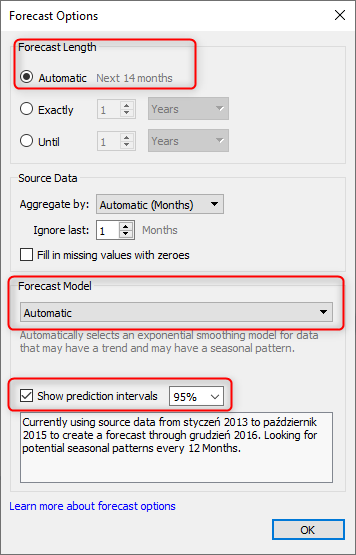
Po otwarciu okna konfiguracji, możemy określić m.in.:
- Długość prognozy. Domyślnie w przypadku naszych danych, Tableau wybrało okres 14 miesięcy. Istnieją również inne ustawienia prognozy na określoną liczbę okresów lub do konkretnego punktu w przyszłości.
- Granulacje danych prognozowanych. Domyślnie ustawiona jest granulacja na poziomie widocznym na widoku. Dodatkowo w opcjach można wybrać wypełnienie wartości Null zerami.
- Sam model predykcyjny, gdzie użytkownik może wybrać pomiędzy:
- Additive model – opiera się on na dodawaniu do siebie komponentów takich jak sezonowość, czy trend.
- Multiplicative model – opiera się na pomnażaniu ww. komponentów.
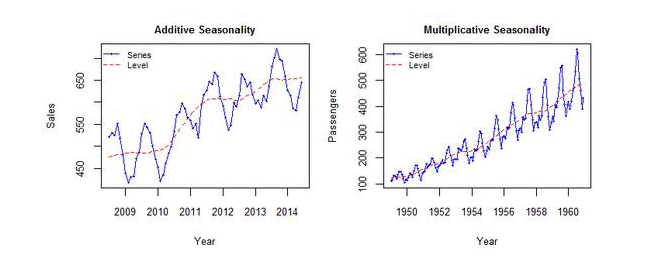
Rysunek 1. Źródło: https://goo.gl/szKmgo
- Przedział predykcyjny – jest to przedział w którym możemy powiedzieć z 95%-ową pewnością, że wartość predykcji zamknie się w tych wartościach. Oznaczony na dashboardzie niebieską otoczką.
Podsumowanie
Po spełnieniu kilku warunków, prognozowanie wydaje się być łatwe i intuicyjne. Pozostawia również pole do popisu tym, którzy pragną w jakiś sposób wpływać na przebieg algorytmu. Nie są to opcje tak zaawansowane, jak te, które przedstawiłem w artykule o Time Series w programie Alteryx, gdzie możemy bezpośrednio ingerować w kod języka R, jednak i tutaj istnieje możliwość podłączenia się pod Python, czy wspomniany język R. To już jednak temat na inny artykuł.

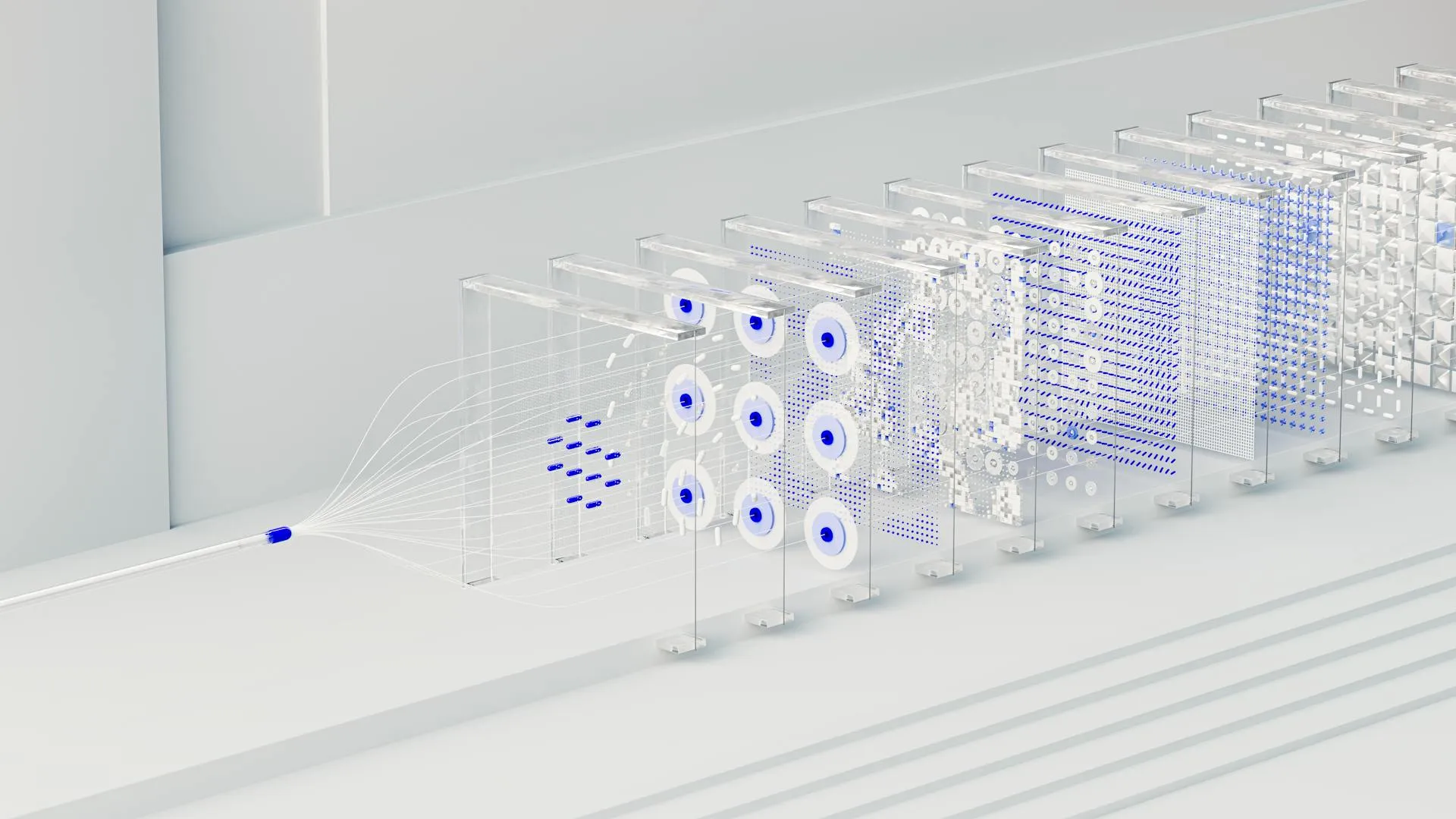
-2%201.webp)



%201.webp)


